т«џТЌХтљїТГЦС╗╗тіАУ«Йуй«
тюет«џТЌХтљїТГЦС╗╗тіАтѕЌУАеуЋїжЮбСИГ№╝їжђЅТІЕТќ░тбъС╗╗тіАТѕќУђЁу╝ќУЙЉС╗╗тіА№╝їтЇ│ТЅЊт╝ђт«џТЌХтљїТГЦС╗╗тіАУ«Йуй«т»╣У»ЮТАє№╝їтдѓСИІтЏЙТЅђуц║№╝џ
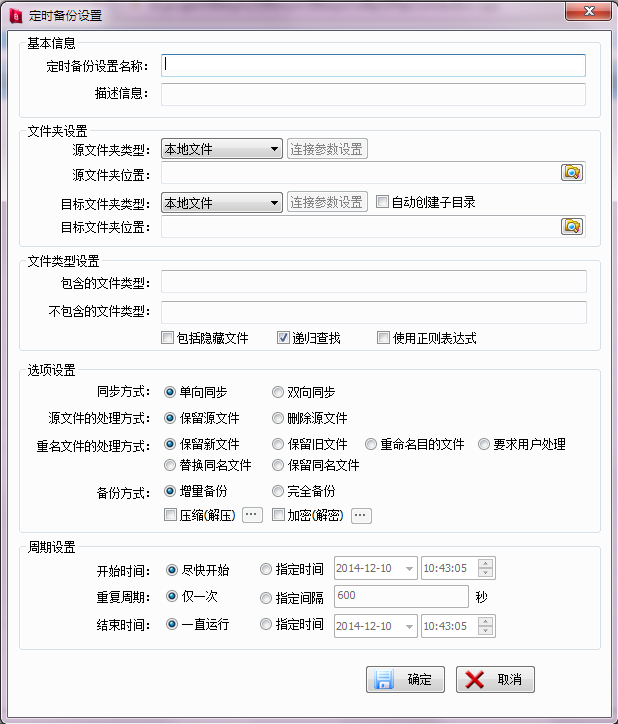
У»┤Тўј№╝џ
т«џТЌХтцЄС╗йУ«Йуй«тљЇуД░№╝џУ«Йуй«тйЊтЅЇС╗╗тіАуџётљЇуД░№╝їСИЇУЃйСИ║уЕ║№╝їТюђтцДжЋ┐т║дСИ║30СИфУІ▒ТќЄтГЌугдуџёжЋ┐т║дсђѓ
ТЈЈУ┐░С┐АТЂ»№╝џт»╣тйЊтЅЇС╗╗тіАуџёу«ђуЪГУ»┤ТўјсђѓтЈ»С╗ЦСИ║уЕ║сђѓТюђтцДжЋ┐т║дСИ║60СИфУІ▒ТќЄтГЌугдуџёжЋ┐т║дсђѓ
Т║љТќЄС╗Хтц╣у▒╗тъІ№╝џУ«Йуй«тљїТГЦС╗╗тіАуџёТ║љСйЇуй«уџёу▒╗тъІсђѓтдѓТъюу▒╗тъІСИЇСИ║Тюгтю░ТќЄС╗Х№╝їтѕЎжюђУдЂУ«Йуй«У»Цу▒╗тъІуџёУ┐ъТјЦтЈѓТЋ░сђѓтЈ»жђЅуџёу▒╗тъІтдѓСИІ№╝џ
Тюгтю░ТќЄС╗Х№╝џТ║љСйЇуй«СИ║Тюгтю░уБЂуЏўТќЄС╗Хсђѓ
WindowsтЁ▒С║ФТќЄС╗Х№╝џТ║љСйЇуй«СйЇС║јWindowsтЁ▒С║ФуЏ«тйЋСИісђѓ
FtpТюЇтіАтЎе№╝џТ║љСйЇуй«СйЇС║јFtpТюЇтіАтЎеСИісђѓ
SFtpТюЇтіАтЎе№╝џТ║љСйЇуй«СйЇС║јSFtpТюЇтіАтЎеСИісђѓ
Т║љТќЄС╗Хтц╣СйЇуй«№╝џУ«Йуй«СИ║тњїТ║љТќЄС╗Хтц╣у▒╗тъІт»╣т║ћуџёСйЇуй«сђѓУ»ЦСйЇуй«жюђУдЂУ«Йуй«СИ║у╗Ют»╣Уи»тЙё№╝їСИћУ»ЦСйЇуй«т┐ЁжА╗тГўтюесђѓ
уЏ«ТаЄТќЄС╗Хтц╣у▒╗тъІ№╝џУ«Йуй«Тќ╣Т│ЋтљїТ║љТќЄС╗Хтц╣у▒╗тъІсђѓ
уЏ«ТаЄТќЄС╗Хтц╣СйЇуй«№╝џУ«Йуй«Тќ╣Т│ЋтљїТ║љТќЄС╗Хтц╣СйЇуй«сђѓ
УЄфтіетѕЏт╗║тГљуЏ«тйЋ№╝џТў»тљдУЄфтіетѕЏт╗║тГљуЏ«тйЋсђѓтдѓТъюУ«Йуй«С║єУ»ЦжђЅжА╣№╝їтѕЎТ»ЈТгАТЅДУАїтљїТГЦС╗╗тіАТЌХ№╝їжЃйтюеУ«Йуй«уџёУи»тЙёСИІ№╝їС╗ЦтйЊтЅЇТЌХжЌ┤Тѕ│СйюСИ║тљЇуД░тѕЏт╗║ТќЄС╗Хтц╣№╝їт╣ХС╗ЦТГцТќЄС╗Хтц╣СйюСИ║ТюгТгАтљїТГЦуџёуЏ«уџёТќЄС╗Хтц╣сђѓтљдтѕЎС╗ЦУ«Йуй«уџёСйЇуй«СйюСИ║ТЅђТюЅтљїТГЦС╗╗тіАуџёуЏ«уџёТќЄС╗Хтц╣сђѓ
тїЁтљФуџёТќЄС╗Ху▒╗тъІ№╝џУ«Йуй«ТќЄС╗ХуџёУ┐ЄТ╗цу▒╗тъІсђѓТћ»ТїЂwindowsжБјТа╝уџёУ┐ЄТ╗ц№╝їтдѓ№╝џabc*.exeУ┐ЄТ╗цТЅђТюЅС╗Цabcт╝ђтц┤уџё.exeТќЄС╗ХсђѓС╣ЪТћ»ТїЂТГБтѕЎУАеУЙЙт╝ЈжБјТа╝уџёУ┐ЄТ╗ц№╝їТГБтѕЎУАеУЙЙт╝ЈуџёУ«Йуй«тЈѓуЁДуЪЦУ»єСИГт┐ЃуџёУ»┤Тўјсђѓ
СИЇтїЁтљФуџёТќЄС╗Ху▒╗тъІ№╝џУ«Йуй«Тќ╣Т│ЋтљїтїЁтљФуџёТќЄС╗Ху▒╗тъІсђѓ
Т│еТёЈ№╝їУ»ЦУ┐ЄТ╗цтЈфт»╣ТќЄС╗ХтљЇТюЅТЋѕсђѓ
С╗ЦСИі2уДЇУ┐ЄТ╗ц№╝їтЈфжюђУдЂУ«Йуй«СИђСИфтЇ│тЈ»сђѓ
тїЁтљФжџљУЌЈТќЄС╗Х№╝џтдѓТъюУ«Йуй«У»ЦжђЅжА╣№╝їтѕЎтюеТЪЦТЅЙТќЄС╗ХТЌХтїЁтљФжџљУЌЈТќЄС╗Х№╝їтљдтѕЎСИЇтїЁтљФжџљУЌЈТќЄС╗Хсђѓ
жђњтйњТЪЦТЅЙ№╝џтдѓТъюУ«Йуй«У»ЦжђЅжА╣№╝їтѕЎжђњтйњТЪЦТЅЙТїЄт«џСйЇуй«СИІуџёТЅђТюЅСйЇуй«№╝їтљдтѕЎтЈфТЪЦТЅЙТїЄт«џСйЇуй«СИІуггСИђу║ДуџёТќЄС╗ХтњїТќЄС╗Хтц╣сђѓ
Сй┐ућеТГБтѕЎУАеУЙЙт╝Ј№╝џтдѓТъюУ«Йуй«У»ЦжђЅжА╣№╝їтѕЎтюетїЁтљФуџёТќЄС╗Ху▒╗тъІТѕќСИЇтїЁтљФуџёТќЄС╗Ху▒╗тъІУ┐ЄТ╗цТЮАС╗ХСИГУ«Йуй«уџёСИ║ТГБтѕЎУАеУЙЙт╝ЈжБјТа╝уџёУ┐ЄТ╗цТЮАС╗Х№╝їтљдтѕЎСИ║windowsжБјТа╝уџёУ┐ЄТ╗цТЮАС╗Хсђѓ
тљїТГЦТќ╣т╝Ј№╝џтЇЋтљЉтљїТГЦ№╝џтљїТГЦТЊЇСйюућ▒Т║љтљЉуЏ«уџёУ┐ЏУАїтљїТГЦсђѓ
тЈїтљЉтљїТГЦ№╝џждќтЁѕућ▒Т║љтљЉуЏ«уџёУ┐ЏУАїтљїТГЦТЊЇСйю№╝їтюетљїТГЦт«їТѕљтљј№╝їтюеТЅДУАїСИђТгАућ▒уЏ«уџётѕ░Т║љуџётљїТГЦТЊЇСйюсђѓСй┐Т║љтњїуЏ«уџёТќЄС╗ХС┐ЮТїЂСИђУЄ┤сђѓ
Т║љТќЄС╗ХуџётцёуљєТќ╣т╝Ј№╝џС┐ЮуЋЎТ║љТќЄС╗Х№╝їТѕќТЅДУАїтљїТГЦтљјтѕажЎцТ║љТќЄС╗ХсђѓУ»иУ░еТЁјСй┐ућеУ»ЦжђЅжА╣сђѓ
жЄЇтљЇТќЄС╗ХуџётцёуљєТќ╣т╝Ј№╝џтЇ│тюетљїТГЦТЌХТ║љтЦйуЏ«уџёжЃйТюЅтљїтљЇТќЄС╗ХТЌХуџётцёуљєТќ╣т╝Јсђѓ
С┐ЮуЋЎТќ░ТќЄС╗Х№╝џС┐ЮуЋЎТЌХжЌ┤Тѕ│Тќ░уџёТќЄС╗Хсђѓ
С┐ЮуЋЎТЌДТќЄС╗Х№╝џС┐ЮуЋЎТЌХжЌ┤Тѕ│ТЌДуџёТќЄС╗Хсђѓ
жЄЇтЉйтљЇуЏ«уџёТќЄС╗Х№╝џт»╣уЏ«уџёТќЄС╗ХУ┐ЏУАїжЄЇтЉйтљЇ№╝їТа╣ТЇ«У«Йуй«уџёСИЇтљї№╝їтЈ»УЃйТў»тюеТќЄС╗ХтљЇтљјтбътіаСИђСИфт║ЈтЈиТѕќТЌХжЌ┤Тѕ│сђѓтЁиСйЊУ»┤ТўјтЈѓУДЂу│╗у╗ЪУ«Йуй«уџёУ»┤Тўјсђѓ
УдЂТ▒ѓућеТѕитцёуљє№╝џућ▒ућеТѕитє│т«џтдѓСйЋтцёуљєсђѓ
тцЄС╗йТќ╣т╝Ј№╝џтбъжЄЈтцЄС╗йТѕќт«їтЁетцЄС╗йсђѓ
тјІу╝Е№╝џУ«Йуй«ућ▒Т║љтѕ░уЏ«уџётњїућ▒уЏ«уџётѕ░Т║љТў»тљдУ┐ЏУАїтјІу╝Е/УДБтјІтцёуљєсђѓУ«Йуй«У»ЦжђЅжА╣тљјжюђУдЂУ┐ЏУАїтјІу╝ЕтЈѓТЋ░уџёУ«Йуй«№╝їтЁиСйЊУ«Йуй«Тќ╣Т│ЋтЈѓУДЂтјІу╝Е/УДБтјІтЈѓТЋ░У«Йуй«сђѓ
тіат»є№╝џУ«Йуй«ућ▒Т║љтѕ░уЏ«уџётњїућ▒уЏ«уџётѕ░Т║љТў»тљдУ┐ЏУАїтіат»є/УДБт»єтцёуљєсђѓУ«Йуй«У»ЦжђЅжА╣тљјжюђУдЂУ┐ЏУАїтіат»єтЈѓТЋ░уџёУ«Йуй«№╝їтЁиСйЊУ«Йуй«Тќ╣Т│ЋтЈѓУДЂтіат»єтЈѓТЋ░У«Йуй«сђѓ
т╝ђтДІТЌХжЌ┤№╝џт░йт┐Фт╝ђтДІ№╝їтюеС┐ЮтГўС╗╗тіАтљјуФІтЇ│т╝ђтДІТЅДУАїсђѓ
ТїЄт«џТЌХжЌ┤№╝їтюеТїЄт«џуџёТЌХжЌ┤ТЅДУАїУ»ЦС╗╗тіАсђѓТЅДУАїТЌХжЌ┤тЈ»С╗Цу▓ЙуА«тѕ░уДњу║Дсђѓ
жЄЇтцЇтЉеТюЪ№╝џС╗ЁСИђТгА№╝їтдѓТъюжђЅТІЕУ»ЦжђЅжА╣№╝їтѕЎС╗╗тіАтЈфТЅДУАїСИђТгАсђѓ
ТїЄт«џжЌ┤жџћ№╝їТїЅуЁДУ«Йуй«уџёТЌХжЌ┤жЌ┤жџћжЄЇтцЇТЅДУАїУ»ЦС╗╗тіАсђѓТЌХжЌ┤жЌ┤жџћтЈ»С╗Цу▓ЙуА«тѕ░уДњсђѓ
у╗ЊТЮЪТЌХжЌ┤№╝џСИђуЏ┤У┐љУАї№╝їтдѓТъюжђЅТІЕУ»ЦжђЅжА╣№╝їтѕЎС╗╗тіАСИђуЏ┤жЄЇтцЇУ┐љУАїсђѓ
ТїЄт«џТЌХжЌ┤№╝їтѕЎС╗╗тіАтюеУ»ЦТЌХжЌ┤уѓ╣тЅЇтЂюТГбУ┐љУАїсђѓТ│еТёЈтЂюТГбТЅДУАїТЌХжЌ┤Тў»уд╗ТїЄт«џТЌХжЌ┤ТюђУ┐ЉуџёУ┐љУАїТЌХжЌ┤№╝їСИЇСИђт«џТў»тЂюТГбуџёТЌХжЌ┤сђѓ